体験版での動作確認と使用イメージの確認
※AIライフナビはGoogleスプレッドシートの機能を利用しています。
セキュリティ制限の厳しい環境やPCのスペックが不足している場合には、正常に動作しない可能性があります。
必ず事前に体験版で動作をご確認のうえ、お申込みください。
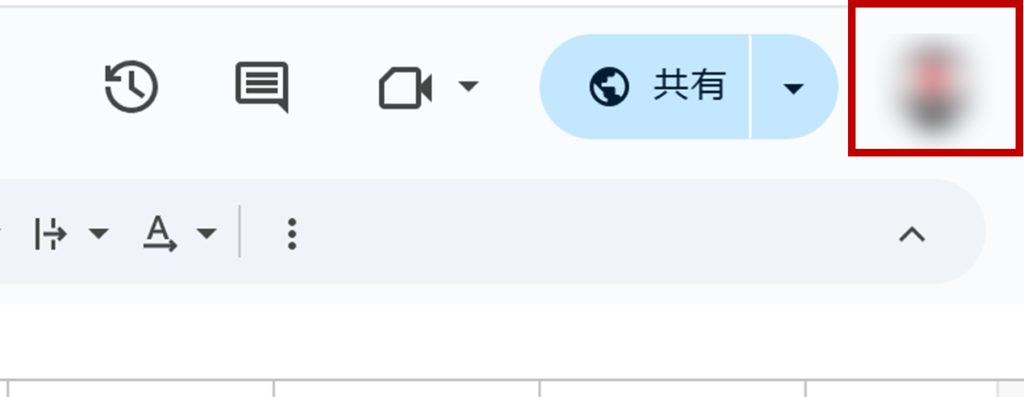
重要:Googleアカウントのログイン状況をご確認ください
体験版AIライフナビ(スプレッドシート)をご利用の際は、左側の画像にある赤枠部分をご確認いただき、ご自身が実際にAIライフナビで使おうと思っているGoogleアカウントでログインしているかを確認してください。
もし**「ログイン」ボタンが表示されている場合**は、まだGoogleアカウントにログインしていない状態です。このままだとAI機能が使えませんので、必ずログインをお願いします。
また、ログインするアカウントは、今後実際に利用する予定のアカウントであることが重要です。別のアカウントでログインしてしまうと、セキュリティの都合などでAI機能が正常に使えない場合があります。
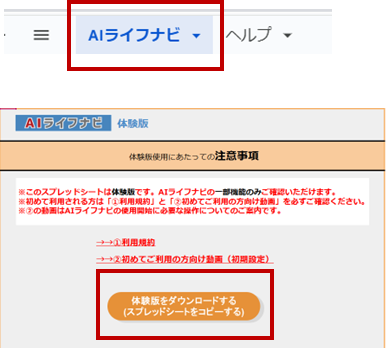
【AIライフナビ】シートを開きます。
「体験版をダウンロードする(スプレッドシートをコピーする)」ボタンをクリックします。
※その後の操作方法については、スプレッドシートの右側に写真付きで詳しく説明されていますので、そちらをご確認ください。
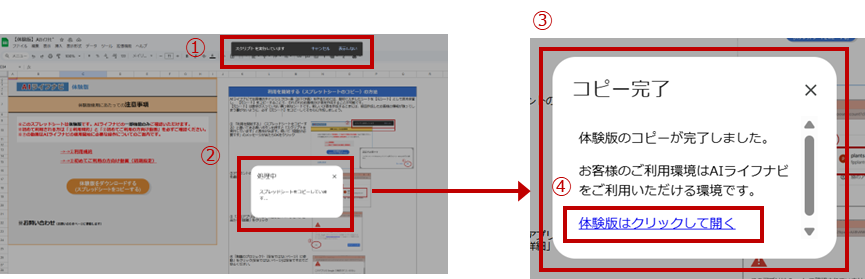
①「スクリプトを実行しています」
②「処理中 スプレッドシートをコピーしています」という表示が出るのでしばらく待ちます。
③「コピー完了」の表示が出た場合には、AIライフナビを問題なくご利用いただける環境となります。お申込みに進んでください
体験版を確認したい場合には、④「体験版をクリックして開く」からご確認ください。
必ずご確認ください
「体験版をダウンロードする」ボタンをクリックしたのに③「コピー完了」が表示されず、下記のような状況になった場合には、セキュリティーやPCスペックの問題でそのPCでのAIライフナビのご利用はできません。
<ご使用できない事象>
・PCがフリーズしてしまう
・ブラウザが落ちる
・何分待っても何も起こらない
・何かしらのエラーメッセージが表示される 等
大変申し訳ございません。上記の場合には別のPCへの導入等ご検討ください。
体験版の利用方法
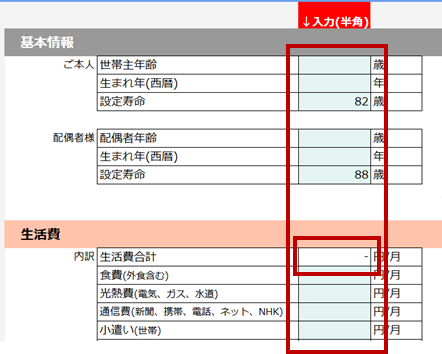
【情報】シートの色がついている項目に情報を入力していくと、【CF】シートに反映します。情報を入力してみましょう。
色がついていないセルには計算式が入っており、合計値等が自動で入る仕様になっているので、色がついていないセルには、手入力は不要です。
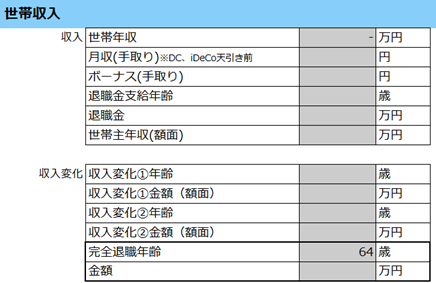
この体験版は、画面のイメージをご確認いただくためのものです。そのため、一部の機能を制限しています。本来であればキャッシュフロー表(CF表)に反映される項目のうち、グレーのセルは体験版では反映対象外となっています。グレーのセルにご入力いただいても、CF表の計算結果には反映されませんので、あらかじめご了承ください。
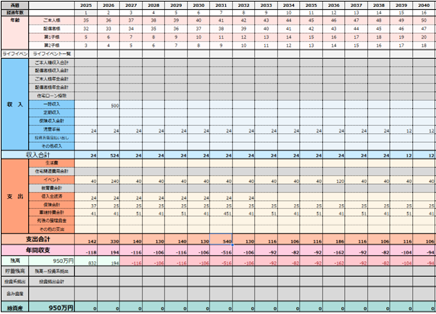
情報を入力いただくと【CF】シートに結果が反映されます。入力した項目がどのように反映しているかイメージをご確認ください。(グレーの部分は機能を制限している為表示されません)

【グラフ】シートではどのようにグラフに反映するかを確認いただけます。
【AI】【アドバイス】シートでは、実際にAIを動かすことは出来ませんが、どのようにAIを使って質問が出来るのか、AIがどのように分析結果を伝えてくれるのか等を確認いただけるようになっています。
